Как исправить ошибку состояния плохого изображения 0xc0000020 в Windows 11/10
Несколько пользователей жаловались на получение кода ошибки 0xc0000020 при попытке открыть определенные приложения на своих ПК. Это ясно указывает на то, что приложения, которые вы пытались запустить, должны быть повреждены или повреждены. Если это произошло после недавнего обновления Windows, посетите панель управления и удалите это конкретное обновление безопасности / дополнительное исправление.
Код ошибки недопустимого изображения 0xc0000020 также может появиться, когда системные файлы отсутствуют или из-за устаревшего образа Windows. Чтобы исправить это, удалите программное обеспечение с ошибками и выполните сканирование, например – SFC, DISM и т. Д.
Что вызывает ошибку 0xc0000020 в Windows 11/10
Ошибка 0xc0000020 чаще всего возникает после неправильной установки программного обеспечения, отсутствия системных файлов или поврежденного образа Windows. Когда это появится, вы также можете получить следующее сообщение об ошибке –
C: Windows System32 XXXXX.dll либо не предназначен для работы в Windows, либо содержит ошибку. Попробуйте снова установить программу с исходного установочного носителя или обратитесь за поддержкой к системному администратору или поставщику программного обеспечения. Статус ошибки 00xc0000020.
Давайте посмотрим на описание каждого метода, который должен исправить эту ошибку с кодом 0xc0000020.
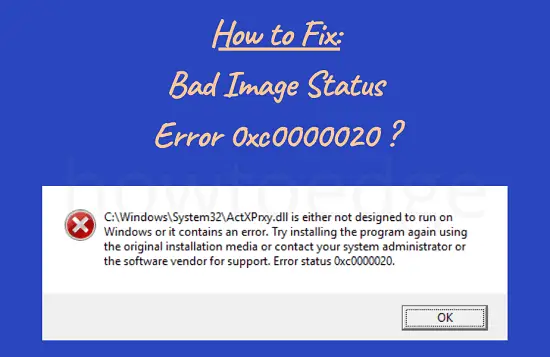
Состояние ошибки недопустимого изображения 0xc0000020 Решения
Чтобы устранить состояние ошибки недопустимого изображения 0xc0000020 в Windows 11/10, просмотрите приведенный ниже список предложений –
1]Удалить проблемные приложения
Если вы столкнулись с этой ошибкой сразу после установки какого-либо приложения на свой компьютер, лучше сначала удалите его. После удаления недавно установленного программного обеспечения с вашего устройства перезагрузите компьютер, чтобы также удалить все остаточные или оставшиеся файлы.
Войдите в свою систему и проверьте, помогает ли это устранить код ошибки 0xc0000020. Если вы недавно обновляли свою ОС Windows 11/10, убедитесь, что вы также удалили последние обновления патчей.
2]Выполните сканирование DISM
Если вы в последнее время не устанавливали на свой компьютер какую-либо программу и по-прежнему сталкиваетесь с этой проблемой, возможно, образ системы каким-то образом был поврежден. Не вдаваясь в подробности, проверьте, можете ли вы решить эту проблему, восстановив образ Windows. Для этого воспользуйтесь встроенным инструментом DISM. Вот как проходит этот процесс –
- Нажмите Win + X и выберите Windows PowerShell (администратор). Если вы используете Windows 11, выберите вместо этого Windows Terminal (Admin).
- Появится окно управления учетными записями пользователей, нажмите Да, чтобы разрешить доступ к выбранной консоли.
- В окне PowerShell последовательно выполните следующие коды.
Dism / Online / Cleanup-Image / StartComponentCleanup
Dism / Online / Cleanup-Image / RestoreHealth

- Весь процесс сканирования / восстановления через DISM занимает 15-20 минут, так что подождите терпеливо. Вы можете свести к минимуму текущее сканирование и продолжить некоторую другую работу.
- Когда это закончится, перезагрузите компьютер.
Я надеюсь, что это исправит ошибку плохого изображения 0xc0000020 на вашем устройстве, и вы сможете создавать или использовать точки восстановления.
3]Запустить сканирование SFC
Иногда эта ошибка возникает просто потому, что несколько файлов пропали или были повреждены на вашем компьютере. В таком случае вы можете исправить эту аномалию с помощью служебной программы System File Checker. Вот как выполнить сканирование SFC в Windows 11/10:
sfc / scannow
- Как и при сканировании DISM, поиск и восстановление поврежденных файлов на вашем компьютере также займет 15-20 минут.
- Когда он отображает сообщение – «Проверка на 100% завершена«, Введите exit и нажмите Входить.

- Перезагрузите компьютер далее и посмотрите, решит ли проблема, когда вы снова войдете в свой компьютер.
4]Перерегистрируйте файлы DLL
Если ошибка 0xc0000020 все еще возникает, это может быть связано с наличием некоторых поврежденных файлов DLL. Операционная система Windows использует библиотеки DLL только для уменьшения общих накладных расходов на память, когда два или более приложений используют одни и те же системные ресурсы. Пойдите и перерегистрируйте наиболее часто используемые файлы DLL, такие как olmapi21.dll и wininet.dll, и посмотрите, действительно ли это решает проблему.
Если ошибка остается неразрешенной, перейдите к следующему решению.
5]Используйте точки восстановления системы
Хотя это плохая ошибка изображения и не должна позволять вам использовать ваши точки восстановления, проверьте, можете ли вы вернуть свой компьютер к точке, в которой все работало идеально.
6]Обновите / перезагрузите компьютер
Если ни один из вышеперечисленных методов не устраняет ошибку 0xc0000020, перезагрузите компьютер, выполнив следующие действия:
- Прежде всего, нажмите WinKey + I, чтобы вызвать Настройки.
В Windows 10
- Перейдите в – Обновление и безопасность> Восстановление.
- Под Обнови свой компьютер не затрагивая файлы, коснитесь или щелкните «Начать».
- Теперь следуйте инструкциям на экране, чтобы выполнить оставшиеся шаги.
- Убедитесь, что следующие флажки установлены во время обновления вашей копии Windows 11/10.
- Хранит все ваши данные
- Удаляет все сторонние приложения
В Windows 11
В Windows 11 нет такой опции, как «Обновить компьютер». Таким образом, все, что вы можете сделать в только что установленной ОС, – это «Перезагрузить компьютер». Вот как выполнить эту задачу –
- Прежде всего, перейдите по пути ниже –
Настройки> Система> Восстановление> Сбросить этот компьютер
- Ударять Сбросить ПК рядом с «Reset PC» в разделе – Recovery.
- Следуйте инструкциям на экране дисплея, чтобы завершить перезагрузку компьютера.
Я надеюсь, что это руководство поможет вам исправить ошибку состояния плохого изображения 0xc0000020 на вашем ПК с Windows 11/10.





